Программа “Компас 3D” располагает несколькими способами, позволяющими построить касательную окружность: окружность касательную к одной кривой, к двум кривым, или же окружность касательная к трём кривым.
Для построения окружности касательную к кривой, вам нужно нажать кнопку «Окружность касательная к 1 кривой» в компактном меню, либо же выбрать в меню сверху следующие команды: «Инструменты» — «Геометрия» — «Окружности» — «Окружность касательная к 1 кривой».
С помощью курсора мыши вам нужно сначала указать кривую, через которую будет проложена окружность, а далее задать две точки окружности последствием ввода координатов точек в свойственной панели.
Экран высветит все возможные фантомные варианты окружности. С помощью курсора вам нужно будет выбрать необходимые вам и зафиксировать их, нажав на кнопку «Создать объект». Построение завершается с помощью применения опции «Прервать команду».
Перед заданием второй точки, вам предоставляется возможность ввода значения радиуса или диаметра в собственные поля в свойственной панели. Возможность построения такой окружности не всегда предоставлена, так как она зависит от заданных радиусов и диаметров. О том, что построение невозможно, вас известит исчезновение фантомного варианта после того, как вы введёте значение радиуса.
Если вы хотите задать точку центра окружности, её координаты также вводятся на панели свойств.
Для того, чтобы построить окружность, касательную двух кривых, нужно нажать кнопку «Окружность касательная к 2 кривым» в компактном меню, либо же выбрать в меню сверху соответствующие команды «Инструменты» — «Геометрия» — «Окружности» — «Окружность касательная к 2 кривым».
С помощью курсора вам нужно указать объекты, к которым будет прилегать окружность. Экран отобразит фантомные варианты построения.
Если вы хотите указать координаты точки, которая принадлежит окружности, она задаётся с помощью курсора либо введением координатов в свойственной панели, где также можно задать значение радиуса либо значение диаметра. Для того, чтобы завершить построение, вам нужно выбрать необходимый вариант построения и последовательно нажать команды «Создать объект» и «Прервать команду».
Для того, чтобы построить окружность, которая будет касаться трёх кривых, вам нужно нажать команду «Окружность касательная к 3 кривым» в компактном меню, либо же указать в меню сверху соответствующие команды «Инструменты» — «Геометрия» — «Окружности» — «Окружность касательная к 3 кривым».
Метод постройки аналогичен выше описанным, поэтому вы можете выполнить их самостоятельно, доведя до результата, показанного на картинке.
Для построения окружности с указанием двух точек, вам нужно выбрать «Окружность по 2 точкам» в компактном меню либо же указать в меню сверху следующие команды «Инструменты» — «Геометрия» — «Окружности» — «Окружность по 2 точкам».
Для начала нужно задать первую точку окружности, далее задать значения диаметра либо радиуса в свойственной панели и указать вторую точку с помощью курсора.
Для того, чтобы завершить построение, нужно нажать кнопку «Прервать команду».
Диаметр или радиус не обязательны к указанию, так как в данном случае программа определит их самостоятельно.
Нами были рассмотрены все возможности построения окружностей в программе “Компас 3D”. Далее мы займёмся построением дуг окружностей.
- Построение касательных в Компас 3D
- «Снятие эмоционального напряжения у детей и подростков с помощью арт-практик и психологических упражнений»
- Описание презентации по отдельным слайдам:
- Дистанционное обучение как современный формат преподавания
- Педагогическая деятельность в контексте профессионального стандарта педагога и ФГОС
- Авторская разработка онлайн-курса
- Найдите материал к любому уроку, указав свой предмет (категорию), класс, учебник и тему:
- Дистанционные курсы для педагогов
- Другие материалы
- Вам будут интересны эти курсы:
- Оставьте свой комментарий
- Автор материала
- Дистанционные курсы для педагогов
- Подарочные сертификаты
- Построение окружностей в Компас 3D
- Строим окружность в программе Компас 3D.
- Построение окружности в Компас 3D. Окружность по трем точкам и окружность с центром на объекте.
- Построение окружностей в Компас 3D. Окружности касательные к кривым, окружность по двум точкам.
- 🎦 Видео
Видео:КОМПАС 3D - [Окружность, касательная к кривой]Скачать
![КОМПАС 3D - [Окружность, касательная к кривой]](https://i.ytimg.com/vi/2iffS6_CQTw/0.jpg)
Построение касательных в Компас 3D
Обращаем Ваше внимание, что в соответствии с Федеральным законом N 273-ФЗ «Об образовании в Российской Федерации» в организациях, осуществляющих образовательную деятельность, организовывается обучение и воспитание обучающихся с ОВЗ как совместно с другими обучающимися, так и в отдельных классах или группах.
Видео:КОМПАС 3D - [Дуга, касательная к кривой]Скачать
![КОМПАС 3D - [Дуга, касательная к кривой]](https://i.ytimg.com/vi/VJuFLYcpbSY/0.jpg)
«Снятие эмоционального напряжения
у детей и подростков с помощью арт-практик
и психологических упражнений»
Сертификат и скидка на обучение каждому участнику
Описание презентации по отдельным слайдам:
Алгоритм построения касательной Построение касательной к окружности Построение Внешней касательной к 2 дугам окружности Построение Внутренней касательной к 2 дугам окружности
Вспомогательные прямые в Компас 3D. Касательные
Команда «Касательная прямая через точку кривой» Команда «Касательная прямая через точку кривой» используется для построения прямых, касающихся объекта в точке, заданной на нем. В компактной панели последовательно нажимаем кнопки «Геометрия»- «Касательная прямая через точку кривой».
Или команда «Инструменты» — «Геометрия» — «Вспомогательные прямые»- «Касательная прямая через точку кривой»
Создадим произвольную кривую, и зададим на ней точку. Вызываем команду «Касательная прямая через точку кривой». Указываем объект для проведения касательной, на экране появится фантом.
Указываем заданную ранее точку, нажимаем кнопку «Создать объект», затем нажимаем кнопку «Прервать команду» или клавишу «Esc» на клавиатуре. Прямая построена.
Когда известен угол наклона касательной (угол между прямой и осью абсцисс в текущей системе координат). Вводим значение угла в окно на панели свойств (например, 45º), нажимаем «Enter». Как видите, фантом может быть не один, зафиксируйте нужный или все, которые отобразились. Касательная через точку кривой с заданным углом построена.
Для построения прямой касательной к двум объектам, из компактной панели последовательным нажатием кнопок вызываются команды «Геометрия» — «Прямая касательная к 2 кривым».
Создадим два объекта (к примеру две окружности разных диаметров). Вызываем команду «Прямая касательная к 2 кривым». Указываем первый и второй объекты.
На экране мы увидим фантомы всех возможных вариантов касательных. Выбираем нужные, активируем при помощи курсора, нажимаем кнопку «Создать объект», затем кнопку «Прервать команду» или клавишу «Esc» на клавиатуре. Прямая (или прямые) касательная к 2 кривым построена.
Материалы http://graph.power.nstu.ru/ http://tehkd.ru/leson_kompas/6_vspom_kas_bis.html Самоучитель Компас 3D Ганин НБ
Курс повышения квалификации
Дистанционное обучение как современный формат преподавания
- Сейчас обучается 937 человек из 80 регионов
Курс повышения квалификации
Педагогическая деятельность в контексте профессионального стандарта педагога и ФГОС
- Курс добавлен 23.11.2021
- Сейчас обучается 57 человек из 27 регионов
Курс повышения квалификации
Авторская разработка онлайн-курса
- Курс добавлен 02.12.2021
- Сейчас обучается 78 человек из 37 регионов
Ищем педагогов в команду «Инфоурок»
Найдите материал к любому уроку, указав свой предмет (категорию), класс, учебник и тему:
5 496 103 материала в базе
Видео:Построение касательной к окружности.Скачать

Дистанционные курсы для педагогов
Другие материалы
- 14.01.2016
- 2987
- 14.01.2016
- 5079
- 14.01.2016
- 3093
- 14.01.2016
- 2225
- 14.01.2016
- 714
- 14.01.2016
- 2998
- 14.01.2016
- 2705
Вам будут интересны эти курсы:
Оставьте свой комментарий
Авторизуйтесь, чтобы задавать вопросы.
Добавить в избранное
- 14.01.2016 3314 —> —> —> —>
- PPTX 757.8 кбайт —> —>
- Оцените материал:
Настоящий материал опубликован пользователем Кожевникова Марина Михайловна. Инфоурок является информационным посредником и предоставляет пользователям возможность размещать на сайте методические материалы. Всю ответственность за опубликованные материалы, содержащиеся в них сведения, а также за соблюдение авторских прав несут пользователи, загрузившие материал на сайт
Если Вы считаете, что материал нарушает авторские права либо по каким-то другим причинам должен быть удален с сайта, Вы можете оставить жалобу на материал.
Автор материала
- На сайте: 7 лет и 4 месяца
- Подписчики: 0
- Всего просмотров: 24467
- Всего материалов: 13
Московский институт профессиональной
переподготовки и повышения
квалификации педагогов
Видео:Компас 3D для студентов. Разбор задания на деление окружности #компас3d #компас3dcнуляСкачать

Дистанционные курсы
для педагогов
663 курса от 690 рублей
Выбрать курс со скидкой
Выдаём документы
установленного образца!
Учителя о ЕГЭ: секреты успешной подготовки
Время чтения: 11 минут
Орловские школы переведут на дистанционное обучение с 24 января
Время чтения: 1 минута
УрФУ возглавил рейтинг медиаактивности вузов
Время чтения: 1 минута
Ускоренный просмотр онлайн-лекций не мешает их пониманию
Время чтения: 3 минуты
Санкт-Петербургский госуниверситет переходит на дистанционное обучение
Время чтения: 1 минута
Школы Сургута переведут на дистанционное обучение с 24 января
Время чтения: 1 минута
В школьном курсе мировой истории планируют уделить больше внимания Азии и Африке
Время чтения: 1 минута
Подарочные сертификаты
Ответственность за разрешение любых спорных моментов, касающихся самих материалов и их содержания, берут на себя пользователи, разместившие материал на сайте. Однако администрация сайта готова оказать всяческую поддержку в решении любых вопросов, связанных с работой и содержанием сайта. Если Вы заметили, что на данном сайте незаконно используются материалы, сообщите об этом администрации сайта через форму обратной связи.
Все материалы, размещенные на сайте, созданы авторами сайта либо размещены пользователями сайта и представлены на сайте исключительно для ознакомления. Авторские права на материалы принадлежат их законным авторам. Частичное или полное копирование материалов сайта без письменного разрешения администрации сайта запрещено! Мнение администрации может не совпадать с точкой зрения авторов.
Видео:Построение касательной к окружностиСкачать

Построение окружностей в Компас 3D
Видео:Строим касательную к окружности (Задача 3).Скачать

Строим окружность в программе Компас 3D.
Построить окружность в программе Компас довольно просто. Достаточно вызвать на компактной панели Окружность. Либо зайти через основное меню, через пункты Инструменты-Геометрия-Окружности-Окружность.
Необходимо указать центр строящейся окружности, при помощи мыши Впрочем, можете ввести значения координат в меню снизу экрана.
Зафиксируем нашу окружность, для этого необходимо нажать на левую клавишу мыши, а затем Прервать команду.
Используя панель свойств, вы можете указать Диаметр или Радиус окружности. Соответственно, когда известен диаметр, вписываем значение в это поле, а когда радиус, в одноименное поле.
Окружность будет построена без осевых линий. Однако их можно добавить простыми переключениями в настройках. Если необходимые осевые линии, достаточно нажать на кнопку Оси на панели внизу экрана. Все, линии появятся автоматически, без всяких дополнительных процедур.
Порой уже после построения и одобрения окружности, выясняется, что необходимо нанести оси.
Для этого достаточно выделить окружность, активировать отрисовку осей на панели внизу и нажать на кнопку Создать объект.
Аналогичным образом можно изменить радиус или диаметр окружности, редактировать стили всех линий, включая осевые. Достаточно лишь войти в режим редактирования объекта.
В данном уроке, вы узнали, как строить различные окружности, задавать им параметры, быстро отрисовывать осевые линии.
Видео:Касательные и биссектрисы в Компас 3D v11 (17/49)Скачать

Построение окружности в Компас 3D. Окружность по трем точкам и окружность с центром на объекте.
Для построения окружности, основаной на трёх точках, вам нужно нажать кнопку «Окружность по 3 точкам». В компактном меню или же сверху в меню найти команды «Инструменты» — «Геометрия» — «Окружности» — «Окружность по 3 точкам».
С помощью курсора вам нужно задать точки прохождения окружности. При этом координаты центральной точки и значения радиуса будут просчитаны автоматически.
Построенная окружность фиксируется при помощи щелчка левой клавишею мыши. Далее нажимается кнопка «Прервать команду».
В панель свойств вы можете ввести координаты для указания. Если же существует необходимость построить ось, на панели свойств нужно привести в действие переключатель «Оси».
Для того, чтобы построить окружность, у которой центр будет расположен на объекте. Нужно выбрать пункт «Окружность с центром на объекте» в компактном меню.
Или же в меню сверху нужно найти команды «Инструменты» — «Геометрия» — «Окружности» — «Окружность с центром на объекте».
Для начала нужно указать собственно объект, на котором расположится центральная точка окружности. Далее нужно задать одну из точек, через которую пройдёт окружность. При условии, что вы знаете и координаты второй точки прохождения, её также можно указать.
Экран отобразит фантомные варианты всех окружностей, которые могут проходить через указанные точки. С помощью курсора вы можете выбрать нужный вариант и зафиксировать его с помощью щелчка левой кнопки мыши.
Для того, чтобы закончить построение, нужно нажать кнопки «Создать объект» и «Прервать команду”. Окружность, имеющая центр на объекте, завершена.
Если вы хотите задать также значения диаметра или радиуса, их можно ввести в собственное поле в свойственной панели. Перед этим активировав переключатель «Диаметр» или «Радиус» (в зависимости значения ввода, по умолчанию активна опция «Диаметр»).
После этого нажимаете кнопку ввода. Экран снова отобразит фантомные варианты окружности. Нужный вам стоит выбрать и зафиксировать каждый необходимый вариант с помощи левого щелчка. После выбора каждого нужного варианта нужно снова нажимать кнопку «Создать объект». Как пример мы использовали значение в 50 мм.
Завершить построение вы можете нажав кнопку «Прервать команду», таким образом окружности закончены.
Если Вам нужно построить окружность с центром на другом объекте, пользуйтесь кнопкой «Указать заново», с ней Вы уже знакомы.
В следующем уроке рассмотрим другие способы построения окружностей в Компас 3D.
Видео:Внешняя касательная к двум окружностямСкачать
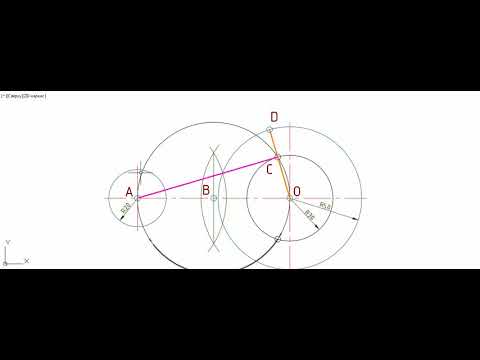
Построение окружностей в Компас 3D. Окружности касательные к кривым, окружность по двум точкам.
Программа “Компас 3D” располагает несколькими способами, позволяющими построить касательную окружность: окружность касательную к одной кривой, к двум кривым, или же окружность касательная к трём кривым.
Для построения окружности касательную к кривой, вам нужно нажать кнопку «Окружность касательная к 1 кривой». В компактном меню, либо же выбрать в меню сверху следующие команды: «Инструменты» — «Геометрия» — «Окружности» — «Окружность касательная к 1 кривой».
С помощью курсора мыши вам нужно сначала указать кривую, через которую будет проложена окружность, а далее задать две точки окружности последствием ввода координатов точек в свойственной панели.
Экран высветит все возможные фантомные варианты окружности. С помощью курсора вам нужно будет выбрать необходимые вам и зафиксировать их. Нажав на кнопку «Создать объект». Построение завершается с помощью применения опции «Прервать команду».
Перед заданием второй точки, вам предоставляется возможность ввода значения радиуса или диаметра в собственные поля в свойственной панели. Возможность построения такой окружности не всегда предоставлена. Так как она зависит от заданных радиусов и диаметров. О том, что построение невозможно, вас известит исчезновение фантомного варианта. После того, как вы введёте значение радиуса.
Если вы хотите задать точку центра окружности, её координаты также вводятся на панели свойств.
Для того, чтобы построить окружность, касательную двух кривых. Нужно нажать кнопку «Окружность касательная к 2 кривым» в компактном меню. Либо же выбрать в меню сверху соответствующие команды «Инструменты» — «Геометрия» — «Окружности» — «Окружность касательная к 2 кривым».
С помощью курсора вам нужно указать объекты, к которым будет прилегать окружность. Экран отобразит фантомные варианты построения.
Если вы хотите указать координаты точки, которая принадлежит окружности, она задаётся с помощью курсора либо введением координатов в свойственной панели, где также можно задать значение радиуса либо значение диаметра.
Для того, чтобы завершить построение, вам нужно выбрать необходимый вариант построения и последовательно нажать команды «Создать объект» и «Прервать команду».
Для того, чтобы построить окружность, которая будет касаться трёх кривых. Вам нужно нажать команду «Окружность касательная к 3 кривым» в компактном меню. Либо же указать в меню сверху соответствующие команды «Инструменты» — «Геометрия» — «Окружности» — «Окружность касательная к 3 кривым».
Метод постройки аналогичен выше описанным, поэтому вы можете выполнить их самостоятельно, доведя до результата, показанного на картинке.
Для построения окружности с указанием двух точек, вам нужно выбрать «Окружность по 2 точкам» в компактном меню либо же указать в меню сверху следующие команды «Инструменты» — «Геометрия» — «Окружности» — «Окружность по 2 точкам».
Для начала нужно задать первую точку окружности, далее задать значения диаметра либо радиуса в свойственной панели и указать вторую точку с помощью курсора.
Для того, чтобы завершить построение, нужно нажать кнопку «Прервать команду».
Диаметр или радиус не обязательны к указанию.
Так как в данном случае программа определит их самостоятельно.
Нами были рассмотрены все возможности построения окружностей в программе “Компас 3D”.
🎦 Видео
Видеоуроки по КОМПАС 3D. Урок 1 Деление окружности на равные частиСкачать

КОМПАС 3D - [Окружность, касательная к двум кривым]Скачать
![КОМПАС 3D - [Окружность, касательная к двум кривым]](https://i.ytimg.com/vi/tlgEZZmeaV0/0.jpg)
КОМПАС-3D. Отверстие на цилиндрической поверхности. Плоскости | Роман СаляхутдиновСкачать

КОМПАС 3D - [Отрезок, касательный к двум кривым]Скачать
![КОМПАС 3D - [Отрезок, касательный к двум кривым]](https://i.ytimg.com/vi/nFghKzcyVZU/0.jpg)
Использование нормальных и касательных плоскостей для создания пазов в деталях.Скачать

Видеоуроки по КОМПАС 3D. Урок 1 Основы построения 3D моделей в САПР КОМПАССкачать
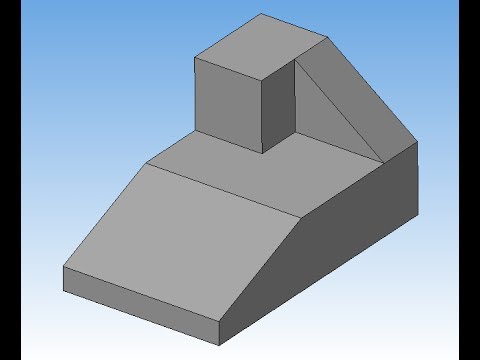
КОМПАС-3D. Создаем элементы на цилиндрической поверхности | Роман СаляхутдиновСкачать

Видеоуроки Компас 3D. Листовое тело. Команда Размер дуги окружностиСкачать

Видеоуроки по КОМПАС 3D. Урок 2 Сопряжение линийСкачать

Окружности в Компас 3D v11 (19/49)Скачать

Видеоуроки Компас 3D V19. Сопряжения Компас в 3D V19Скачать
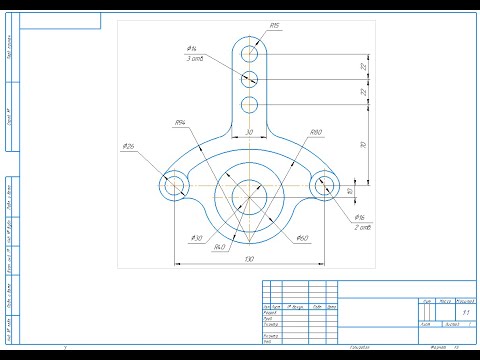
Видеоуроки Компас 3D V17 Выпускной коллекторСкачать













































